iPhone
Как легко исправить перевернутое видео с iPhone
Автор: Михаил Владимирович • 2023-03-06 18:35:00 • Проверенные решения
Сколько раз вы снимали видео и потом обнаруживали, что оно записалось вверх ногами? Мы почти уверены, что это обычная ситуация, и она часто действует на нервы. Но волноваться незачем. Сейчас мы расскажем, как исправить перевернутое видео на iPhone. В этой статье мы поговорим о пяти различных методах поворота видео на iPhone.
- Часть 1. Как исправить перевернутое видео с iPhone с помощью Wondershare UniConverter
- Часть 2. Как исправить перевернутое видео с iPhone с помощью FilmoraGo
- Часть 3. Исправьте перевернутое видео с iPhone с помощью iMovie
- Часть 4. Как исправить перевернутое видео с iPhone с помощью бесплатных приложений
Часть 1. Как исправить перевернутое видео на iPhone с помощью Wondershare UniConverter
Wondershare UniConverter - это первый инструмент, который поможет повернуть iPhone-видео, записанное вверх ногами. Это самый простой и эффективный метод. С помощью этого набора инструментов вы можете переворачивать видео, конвертировать их в любой формат, независимо от типа вашего устройства, редактировать и оптимизировать метаданные, сжимать ролики и, самое главное, не терять в качестве.
 Wondershare UniConverter - полный набор инструментов для работы с видео на Windows/Mac
Wondershare UniConverter - полный набор инструментов для работы с видео на Windows/Mac

- Легко поворачивайте видеофайлы iPhone на 90/180 градусов на Windows/Mac.
- Редактируйте видео с iPhone с помощью обрезки, кадрирования, добавления водяных знаков, эффектов, изменения разрешения и т. д.
- Поддержка более 1000 видео/аудио форматов, включая MOV, MP4, WMV, MKV, AVI и т. д.
- Добавляйте видео с таких устройств, как iPhone/iPad/телефоны Android, напрямую через USB-кабель.
- Скачивайте видео с YouTube и более 10000 видеохостингов по ссылке.
- Записывайте видео с iPhone на диски DVD/Blu-ray с помощью бесплатных шаблонов меню.
- Набор инструментов с дополнительными функциями, такими как создание GIF, исправление метаданных мультимедиа и т. д.
- Поддерживаемые ОС: Windows 10/8/7/2003/Vista/XP, Mac OS 10.15 (Catalina), 10.14, 10.13, 10.12, 10.11, 10.10, 10.9, 10.8, 10.7, 10.6.
Итак, как перевернуть видео на iPhone с помощью Wondershare UniConverter? Вот простое и понятное пошаговое руководство.
Шаг 1 Добавьте файлы.
Сначала импортируйте необходимые видео на свой компьютер с Windows или Mac. Подключите iPhone к ПК с помощью USB-кабеля и запустите UniConverter. На вкладке «Видео Конвертер» нажмите «Добавить файлы» и выберите «Добавить с устройства». В окне «Добавить файлы с устройства» вы увидите список видео. Выберите нужные и добавьте их в список.
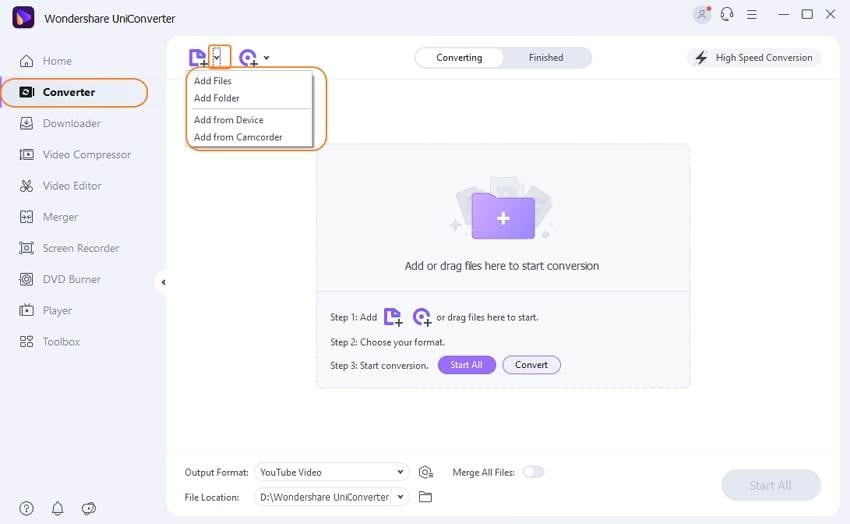
Шаг 2 Поверните видео.
Под миниатюрой загруженного видео вы увидите три значка редактирования. Нажмите на средний, чтобы открыть окно обрезки. В следующем окне будут показаны четыре различных варианта поворота. Чтобы перевернуть видео с iPhone, выберите последний вариант. Или, если вы желаете задать другую ориентацию, выполните соответствующее редактирование. Наконец, нажмите ОК .
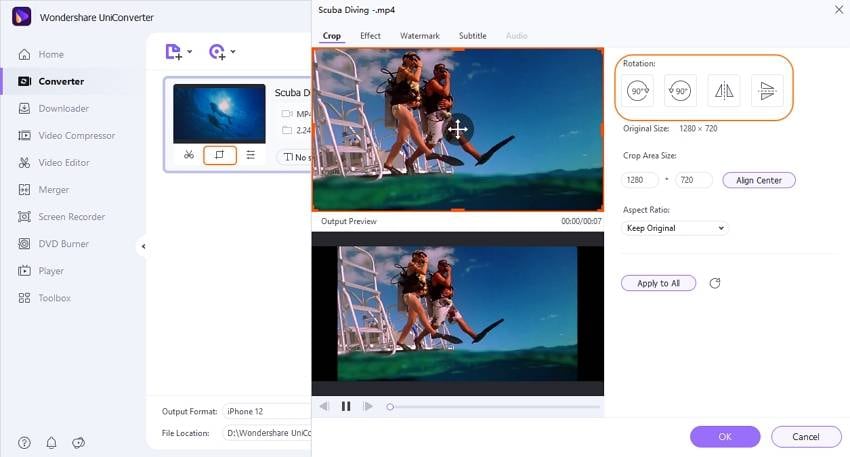
Шаг 3 Конвертируйте видео.
Вернувшись в главное окно программы, щелкните значок «Настройка» и перейдите на вкладку «Устройство», а затем выберите Apple. Нажмите «Начать», чтобы преобразовать файл. Вы также можете включить высокоскоростное преобразование в правом верхнем углу, чтобы ускорить процесс. Готовые видео вы найдете на вкладке «Завершенные».
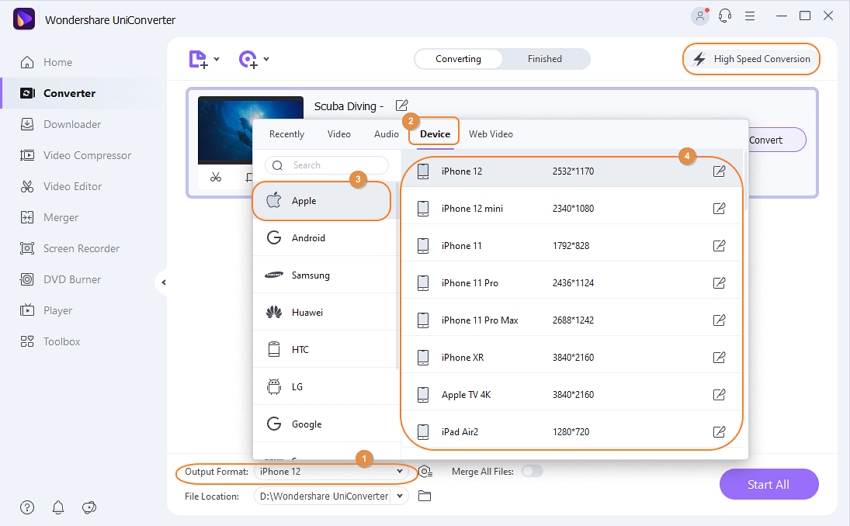
Шаг 4 Перенесите файлы на свой iPhone.
Если вы хотите передать видео обратно на iPhone, откройте окно «Трансфер». Поскольку ваш смартфон уже синхронизирован с программой, нужно просто добавить желаемые файлы. Поддерживаются любые локальные носители.

После добавления выберите «Перенести» или «Перенести все» в соответствующем окне, чтобы начать процесс. Теперь в окне будет отображаться индикатор выполнения. Переданные видео появятся в разделе «Видео» на вашем iPhone.

Часть 2. Как исправить перевернутое видео на iPhone с помощью FilmoraGo
FilmoraGo - одно из самых полезных приложений для редактирования видео и еще один продукт Wondershare Software. Благодаря множеству дополнительных функций, этот инструмент позволяет придать вашим роликам профессиональный вид. С FilmoraGo вы можете выполнять любые манипуляции с видео - от просмотра временной шкалы до настройки различных параметров, обрезки, кадрирования и добавления специальных эффектов. Далее мы расскажем, как перевернуть видео с iPhone с помощью этого приложения.
Шаг 1: Запустите FilmoraGo и запустите новый проект.
Установите приложение из App Store, откройте его на своем устройстве и начните «НОВЫЙ ПРОЕКТ». Теперь разрешите приложению доступ к вашему устройству.
Шаг 2: Импортируйте видео в FilmoraGo.
На следующем окне появятся видео с вашего телефона, из которых вы можете «ИМПОРТИРОВАТЬ» нужные ролики.
Шаг 3: Поверните видео и сохраните изменения.
Теперь войдите в окно редактирования. Нажмите «Обрезать», чтобы продолжить. Нажмите «Повернуть». Станут доступны четыре варианта поворота. С их помощью установите нужную ориентацию видео. Нажмите кнопку со стрелкой в квадрате в правом верхнем углу, как показано ниже.
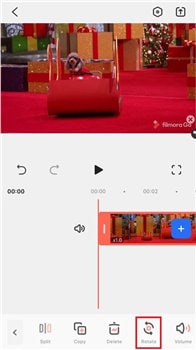
Шаг 4: Экспортируйте видео.
«Продолжайте экспорт», чтобы завершить процедуру. Вы увидите индикатор выполнения, как на изображении ниже.
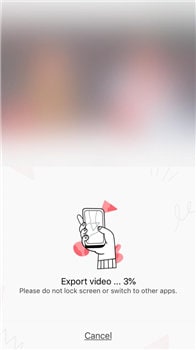
Часть 3. Исправьте перевернутое видео с iPhone с помощью iMovie.
Пришло время рассказать о третьем методе для поворота видео с iPhone с помощью iMovie - приложения, которое поддерживается только на iOS. Благодаря интуитивно понятному дизайну и продвинутым функциям iMovie гарантирует, что ваши видео будут иметь профессиональный вид. Данное приложение является одним из самых популярных среди пользователей iOS и позволяет добавлять уникальные шаблоны, логотипы, темы, фильтры, саундтреки и поддерживает облачные технологии. Однако вы можете пользоваться этим приложением только в том случае, если ваша версия iOS выше 13. Читайте далее, чтобы узнать, как повернуть видео с iPhone с помощью iMovie:
Шаг 1: Создайте проект.
Установите iMovie из App Store, откройте его на своем устройстве и нажмите «Создать проект». На вкладке «Новый проект» нажмите «Фильм». Нажмите «Создать фильм» снизу, чтобы продолжить редактирование.
Шаг 2: Добавьте видео.
В следующем окне добавьте видео и дважды коснитесь его, чтобы перейти к повороту.
Шаг 3: Поверните видео.
На следующем экране измените ориентацию видео поворотом пальцев. Наконец, нажмите «Готово». В следующем окне будет доступен предпросмотр результата. Вы также можете поделиться видео, щелкнув соответствующий значок.
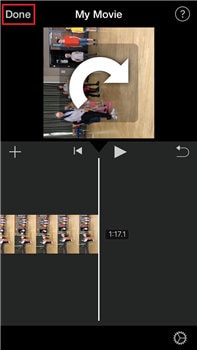
Часть 4. Как исправить перевернутое видео с iPhone с помощью бесплатных приложений
Помимо трех описанных способов поворота видео с iPhone, мы расскажем еще о двух бесплатных приложениях для iOS, которые позволяют проделать те же манипуляции. Â
- Video rotate + flip video easy
URL: https://apps.apple.com/in/app/video-rotate-flip-video-easy/id1071677375
Благодаря приятному дизайну и наличию необходимых функций это приложение отлично подходит для поворота видео. Чтобы использовать это приложение, вам не потребуется изучать сложные руководства. Оно простое и интуитивно понятное.
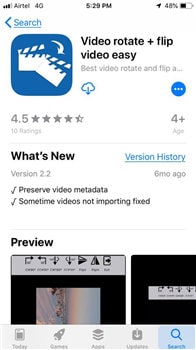
Плюсы:
- Приложение совместимо с любым видеоплеером.
- Не имеет ограничений по продолжительности видео.
- Позволяет добавлять метаданные в видео.
Минусы:
- Ограниченный набор функций без продвинутых возможностей редактирования.
- Иногда происходит сбой функции импорта.
- Работает только с видео.
- Video Editor
URL: https://apps.apple.com/in/app/video-editor/id1253802769
Это приложение, которое насчитывает более 3,5 миллионов пользователей по всему миру, оставляет фантастическое впечатление благодаря своим понятным функциям редактирования. Даже если вы полный новичок, Video Editor максимально упростит рабочий процесс. Будь то добавление эффектов, использование продвинутых инструментов редактирования или поворот видео на iPhone - это приложение может стать вашим ближайшим другом на пути к становлению топовым инфлюэнсером в цифровом мире.
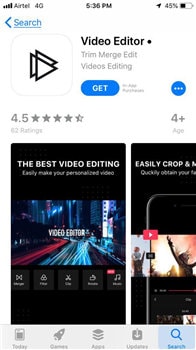
Плюсы:
- Приложение регулярно улучшается.
- Имеет обширную библиотеку фонов и фильтров.
- Video Editor призван помочь вам стать топовым видеоблогером и, следовательно, обладает множеством привлекательных функций.
Минусы:
- Множество багов.
- Функции редактирования могут часто зависать.
Заключение
Итак, теперь вы знаете 5 лучших способов исправить перевернутые видео на iPhone. Но почему ваш iPhone захватывает картинку вверх ногами? Все проблемы начались тогда, когда Apple перенесла функцию начала съемки на кнопку повышения громкости. Встроенные iOS-приложения, как правило, обеспечивают правильную ориентацию видео в соответствии с его метаданными. Однако при просмотре мультимедиа на любой другой платформе контент может оказаться перевернутым. Основная причина заключается в том, что EXIF-метаданные видео не поддерживаются большинством платформ. Можно попробовать снимать видео, удерживая кнопку понижения громкости, но это не всегда решает проблему. На этот случай у вас есть пять вышеупомянутых методов для исправления перевернутого видео на iPhone.
Михаил Владимирович
Главный редактор